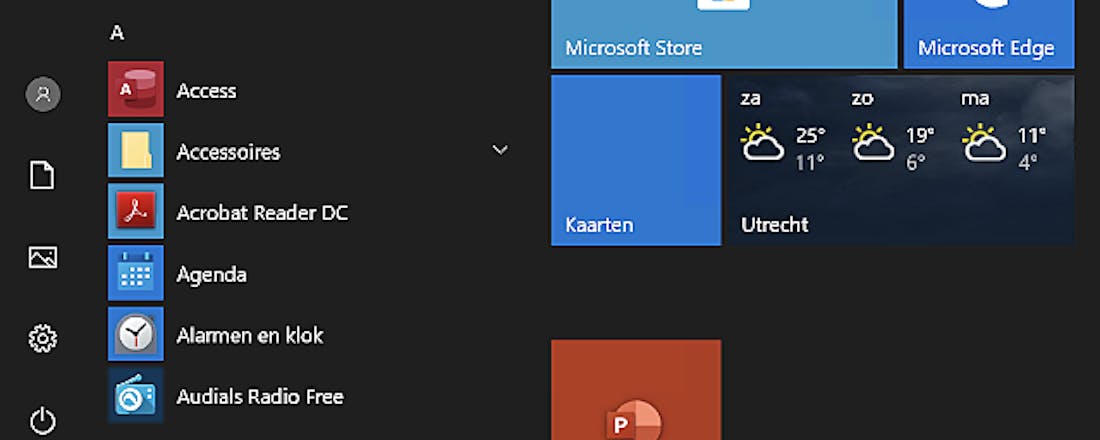15 Windows 10-tips om efficiënter te werken
Windows zit vol met handige trucs die nét even meer uit het besturingssysteem halen. Je moet ze alleen maar net even kennen. Met de 15 Windows 10-tips in dit artikel zorgen we er onder andere voor dat bepaalde taken geautomatiseerd worden, wel zo efficiënt!
1. Windows taakplanner
Er zijn veel handelingen op de computer die we regelmatig herhalen. Die kun je automatiseren met de Windows Taakplanner. Open de Taakplanner door te klikken op Start en vervolgens Taakplanner in te typen. Wanneer je nu in het rechterdeelvenster klikt op Basistaak maken, dan kom je in een eenvoudig stappenplan. Je kunt aangeven wanneer de taak moet worden gestart (Trigger), bijvoorbeeld dagelijks, wekelijks, wanneer de computer start enzovoort.
Vervolgens kun je aangeven wat die actie moet zijn: een programma starten, een e-mail versturen of een bericht weergeven op het scherm. Die laatste twee opties zijn officieel ‘afgeschaft’, maar werken nog wel. Op deze manier kun je bijvoorbeeld eenvoudig rond lunchtijd je dieet-software laten starten of Netflix automatisch openen voor een geplande pauze.
©PXimport
2. Schuifopruiming
Wie een flinke harde schijf heeft, zal niet snel de behoefte hebben om ruimte vrij te maken. Loop je echter tegen ruimtegebrek aan, dan is het goed om te weten dat Windows daar een handig hulpje voor aan boord heeft. Schijfopruiming start je eenvoudig door te klikken op Start en vervolgens Schijfopruiming in te typen. Je ziet dan direct hoeveel ruimte het programma vrij kan maken.
Dit lijkt in bepaalde gevallen niet veel, maar klik je vervolgens op de knop Systeembestanden opschonen, dan toont het programma ineens nog veel meer bestanden die verwijderd kunnen worden. Dit kan al snel oplopen tot enkele gigabytes.
3. Mediastreaming
Wist je dat als je een smart-tv hebt, de kans groot is dat je beelden van je pc naar je tv kunt streamen? Klik op Start, tik mediastreaming in en klik op de optie die verschijnt. Standaard is deze functionaliteit uitgeschakeld, maar zoals je ziet schakel je het met één muisklik in.
Wanneer je smart-tv (of box) met hetzelfde netwerk verbonden is, zie je dat je eenvoudig de content van je pc kunt bekijken.
4. Quick Assist
Heb je een probleem met je pc, maar is de persoon die je kan helpen niet in de buurt? Geen nood: met Quick Assist kun je anderen vragen om je computer tijdelijk over te nemen om je te helpen. Je vindt Quick Assist door de naam van het programma in te typen in het menu Start.
Nu klik je op Ondersteuning krijgen. De persoon die je helpt, klikt op Ondersteuning geven. Er wordt dan een code gegenereerd die deze persoon aan jou door moet geven. Je vult die in en vervolgens kan er verbinding gemaakt worden en kan de andere persoon je computer besturen.
©PXimport
5. Sneller delen
Sinds de integratie van OneDrive is het heel eenvoudig om bestanden snel te delen met andere computers binnen of buiten het netwerk. Maar er zijn ook andere manieren om te delen. Stel dat er iemand is naar wie je met grote regelmaat bestanden stuurt via mail en je vindt het irritant om telkens al die stappen te doorlopen. Dat kan dus sneller.
Rechtsklik op het bestand dat je wilt delen en klik vervolgens op Delen. Je kunt dan klikken op Mail, maar je kunt ook aangeven met welke personen je vaak deelt. Als je die persoon instelt, kun je voortaan direct op die persoon klikken, waarna er een mail wordt opgesteld en het bestand automatisch wordt toegevoegd.
6. Dynamische vergrendeling
Het is om talloze redenen belangrijk om je computer te vergrendelen wanneer je even niet voor het beeldscherm zit. Maar als je vaak wegloopt, is dat best een gedoe. Dynamische vergrendeling automatiseert dat. Je koppelt je smartphone via bluetooth aan je pc, en zodra de twee van elkaar verwijderd raken, vergrendelt de pc.
Je schakelt deze optie in door Dynamisch vergrendelen te typen in het menu Start. Plaats een vinkje bij de optie, koppel je smartphone aan je pc, en het automatisch vergrendelen is een feit.
7. Zelf legende prullenbak
De prullenbak leeggooien is een snelle en handige manier om meer ruimte vrij te maken op je pc. Maar waarom leegt dat ding zichzelf niet? Dat kán dus wel degelijk, alleen is het niet standaard ingesteld, zodat je altijd nog bestanden terug kunt halen als he een fout hebt gemaakt.
Typ Opslag in het menu Start en klik op het gevonden resultaat. Zet de schakelaar bij Slim opslaan aan. Windows zal nu automatisch tijdelijke bestanden verwijderen en de prullenbak legen.
©PXimport
8. Windows Sonic Surround Sound
Windows 10 heeft een interessante optie om het geluid dat je hoort via je koptelefoon wat ruimtelijker te maken, genaamd Sonic Surround Sound. Deze optie is standaard uitgeschakeld. Je schakelt hem in door met de rechtermuisknop op het pictogram met de luidspreker te klikken en te kiezen voor Ruimtelijk geluid / Windows Sonic voor hoofdtelefoon. Het leukste is om even een koptelefoon op te zetten, een video te bekijken en de functie uit- en in te schakelen.
Duik dieper in Windows 10 en zet het besturingssysteem helemaal naar je hand met behulp van onze Tech Academy. Check de Windows 10 Beheer online cursus of ga voor de Windows 10 Beheer-bundel inclusief techniek- en praktijkboek.
9. Taakweergave-tijdlijn
De Taakweergave (te activeren met de knop direct naast het vergrootglas, links in de Taakbalk) is een handige manier om weer te geven wat er allemaal openstaat in Windows. Maar onlangs is deze functie nog een stuk handiger geworden. Wanneer je deze weergave opent, zie je aan de rechterkant een schuifregelaar. Wanneer je die naar beneden schuift, krijg je een overzicht van wat er bijvoorbeeld gisteren en eergisteren openstond. Een soort browsergeschiedenis voor Windows dus.
©PXimport
10. Concentratiehulp
Als je je graag wilt concentreren en tijdelijk niet gestoord wilt worden, dan is Concentratiehulp in te schakelen. Klik hiervoor op het pictogram van Actiecentrum in het Systeemvak, dan op Uitvouwen en daarna op Concentratiehulp. Notificaties en andere afleidende zaken worden nu tijdelijk geblokkeerd.
Hoe deze blokkering precies werkt kun je zelf bepalen door in Start Concentratiehulp te typen, en de instellingen van deze functionaliteit naar je hand te zetten.
11. Videokaart toewijzen
Wanneer je een grafische chip op je moederbord hebt zitten én een krachtige videokaart hebt ingebouwd, dan heb je in Windows 10 de mogelijkheid om aan te geven welk programma welke hardware mag gebruiken. Zo wil je bijvoorbeeld dat Photoshop je videokaart gebruikt, maar Kladblok heeft die helemaal niet nodig. Op deze manier kun je heel wat energie en systeembronnen besparen.
Klik op Instellingen in Start en vervolgens op Systeem, Beeldscherm en Grafische instellingen. Klik op Bladeren en voeg de programma’s toe aan wie je de hardware wilt toewijzen. Klik nu op Opties bij het betreffende programma en bepaal welke hardware gebruikt mag worden.
©PXimport
12.Bestanden/mappen hoofdlettergevoelig maken
Je kunt bestanden en mappen nu eenvoudig hoofdlettergevoelig maken in Windows 10. Het gevolg daarvan is dat je dus zowel een map Foto’s als foto’s kunt hebben in één map. Om de inhoud van een map hoofdlettergevoelig te maken, klik je op Start, typ je cmd, rechtsklik je op Opdrachtprompt en klik je op Als administrator uitvoeren.
Vervolgens voer je het volgende commando in: fsutil.exe file setCaseSensitiveInfo “C:\Foto’s” enable waarbij C:\Foto’s moet worden vervangen door het pad naar de map waarvan je de inhoud hoofdlettergevoelig wil maken. De wijzigingen zijn direct van kracht.
13. Werken met het cloud-klembord
Het heeft een decennium of twee geduurd, maar eindelijk heeft het Klembord van Windows een flinke upgrade gekregen. Je kunt de functie inschakelen via Instellingen, Systeem, Klembord. Wanneer je nu items (tekst, foto’s enzovoort) kopieert met Ctrl+C, dan worden deze in je cloud-Klembord geplaatst. De Windows-toets in combinatie met de letter V roept dit Klembord op, waarna je eruit kunt plakken.
En het mooiste is: in de instellingen kun je ook aangeven dat dit Klembord gesynchroniseerd moet worden tussen alle apparaten die hetzelfde Microsoft-account gebruiken.
©PXimport
14. Delen via het netwerk
We beschreven eerder al even hoe je bestanden kunt delen via de functie Delen in het contextmenu, maar je kunt bestanden en mappen ook eenvoudig delen via het netwerk. Klik hiervoor met de rechtermuisknop op het bestand of de map die je wilt delen, en klik vervolgens op Eigenschappen, Delen.
Wanneer je nu klikt op Geavanceerd delen, kun je precies aangeven wie de map of het bestand mag openen, welke rechten deze persoon heeft en hoeveel mensen tegelijkertijd toegang hebben tot de map of het bestand.
15. OneDrive op aanvraag
Tot slot een tip die ons leven met meerdere pc’s een stuk eenvoudiger heeft gemaakt. OneDrive (tegenwoordig geïntegreerd binnen Windows) is superhandig, maar het feit dat alle bestanden worden opgeslagen op alle pc’s waarop je de dienst gebruikt, is natuurlijk niet efficiënt. Dat kan sinds kort gelukkig anders.
©PXimport
Klik op OneDrive in het Systeemvak, vervolgens op Meer, en daarna op Instellingen. In het tabblad Instellingen ziet je nu het kopje Bestanden op aanvraag.Wanneer je een vinkje plaatst bij deze optie, zal OneDrive alle bestanden op je harde schijf laten zien alsof ze er staan; in werkelijkheid nemen ze geen ruimte in. Pas als je ze opent, dan worden ze gedownload.